
Turinys:
- 1 žingsnis: reikalingos medžiagos
- 2 žingsnis: Paruoškite vairasvirtę „Bluefruit EZ Key Jumper“laidams
- 3 žingsnis: Paruoškite gaubtą
- 4 veiksmas: įdiekite vairasvirtę, „Bluefruit EZ Key“ir „USB Breakout Board“
- 5 veiksmas: „EZ Key GUI“
- 6 veiksmas: „Bluefruit EZ Key“maitinimas ir pora
- 7 žingsnis: „Bluefruit EZ-Key“mygtukų pakeitimas
- 8 veiksmas: valdykite esamą „P5.js“eskizą naudodami „Firefox“žiniatinklio naršyklę viso ekrano režimu
- 9 veiksmas: redaguokite, peržiūrėkite arba sukurkite savo žiniatinklio programą
- Autorius John Day [email protected].
- Public 2024-01-30 10:49.
- Paskutinį kartą keistas 2025-01-23 14:59.

Nustebinkite savo draugus ir nustebinkite savo šeimą, kai jie peržiūri interaktyvią A/V žiniatinklio programą „HypnoEllipse“. Sukurkite „Bluetooth“palaikomą vairasvirtės korpusą, prijunkite jį prie žiniatinklio naršyklės ir paeiliui atlikite savęs hipnozę.
Tai „Bluetooth“prijungta vairasvirtė, siunčianti HID (klaviatūra/pelė) pranešimus į p5.js eskizą, kuriame pateikiama besisukanti optinė iliuzija ir besisukantis garso pavyzdys.
1 žingsnis: reikalingos medžiagos



Įrankiai
lituoklis
lituoklis
vielos nuėmikliai
grąžtas
grąžtas 1/4"
skylės pjūklas 3/4"
Dalys
„Bluetooth“palaikantis kompiuteris
Korpusas
www.adafruit.com/product/905
„Bluefruit EZ-Key“
www.adafruit.com/product/1535
mini modulinė duonos lenta
www.sparkfun.com/products/12047
jungiamieji laidai
www.sparkfun.com/products/8431
vairasvirtę
www.sparkfun.com/products/9182
USB „micro-B“pertraukimo plokštė
www.sparkfun.com/products/1833
5vdc įkraunama „microUSB“baterija
www.sparkfun.com/products/14167
PROGRAMINĖ ĮRANGA
„Hypnoellipse“žiniatinklio programa
hypnoellipse.netlify.com/
Apdorojimas 1.5.1 (pertvarkyti EZ raktą)
processing.org/download/?processing
Valdymas P5 (apdorojimo biblioteka)
www.sojamo.de/libraries/controlP5/
„Firefox “https://www.mozilla.org/en-US/firefox/new/
Jei norite sukurti savo „Hypnoellipse“versiją!
p5.js
p5js.org/download/
„Atom“redaktorius
atom.io/
2 žingsnis: Paruoškite vairasvirtę „Bluefruit EZ Key Jumper“laidams

Iškirpkite ir nuimkite po vieną kiekvienos iš keturių skirtingų spalvų trumpiklių laidų galų.
Kiekviena spalvų pora atitinka unikalią (kairė, dešinė, aukštyn, žemyn) vairasvirtės kryptį - viena iš kiekvienos poros eina į EZ rakto įvestį, o kita - į GND.
Turėdami tai omenyje, atsargiai lituokite jungiamuosius laidus prie vairasvirtės.
3 žingsnis: Paruoškite gaubtą

Jums reikės vienos 1/2 colio skylės korpuso šone, skirtoje „microUSB“kabeliui, ir keturių 1/4 colio skylių viršutiniame dangtelyje, kad būtų galima pritvirtinti vairasvirtę. Pačiai vairasvirtei reikės iškirpti 3/4 colio skylę.
Prieš pradėdamas gręžti į plastikinio gaubto viršutinę dalį, aš panaudojau popieriaus lapą ir pieštuką, kad galėčiau nustatyti skylutes, kurių reikalauja kreiptukas.
4 veiksmas: įdiekite vairasvirtę, „Bluefruit EZ Key“ir „USB Breakout Board“



Būtinai kruopščiai nustatykite, kaip keturi vairasvirtės unikalios spalvos vielos jungtukai jungiasi prie EZ rakto kaiščių #0 - #4. Tai apibrėžia, kaip keturi vairasvirtės mikro jungikliai pakeis „mouseX“ir „mouseY“reikšmes p5.js eskize.
Kai nustatysite savo korpuso orientaciją, eikite pagal laikrodžio rodyklę aplink vairasvirtės jungtis, pritvirtinkite trumpiklius prie EZ rakto įvesties ir prireikus pataisykite (bandymų ir klaidų metodas!).
Įžeminimo kaiščiai iš kreiptuko sudaro įžeminimo magistralę kartu su „Bluefruit EZ Key“įžeminimo kaiščiu.
Žemė ir +5vdc iš „microUSB“jungties taip pat bus prijungti prie „Bluefruit EZ Key“.
5 veiksmas: „EZ Key GUI“
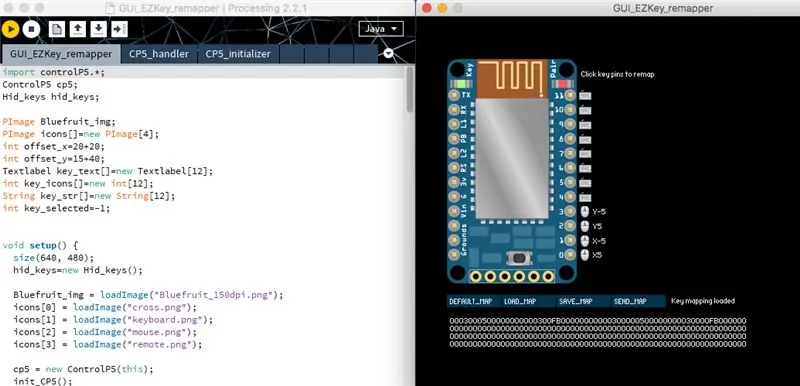
Norėdami paleisti šį GUI įrankį, turėsite naudoti senesnę apdorojimo 2.2.1 versiją.
Joystick aukštyn/žemyn/kairėn/dešinėn esantys kontaktai imituos „mouseX“ir „mouseY“judesius, kad galėtų valdyti p5.js eskizą („HypnoEllipse“).
Šioje „Adafruit“mokymo programoje pateikiama visa reikalinga informacija, skirta naudoti „Bluefruit EZ-Key“:
learn.adafruit.com/introducing-bluefruit-ez-key-diy-bluetooth-hid-keyboard
6 veiksmas: „Bluefruit EZ Key“maitinimas ir pora
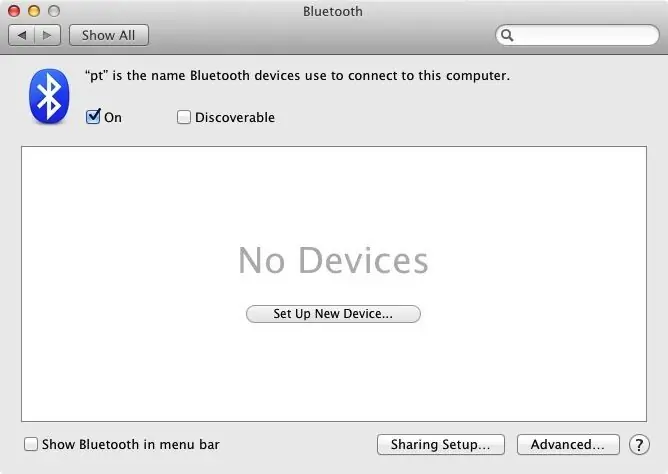
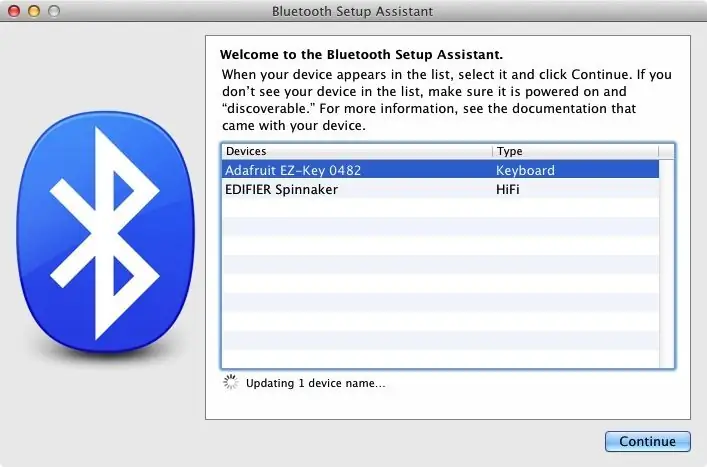
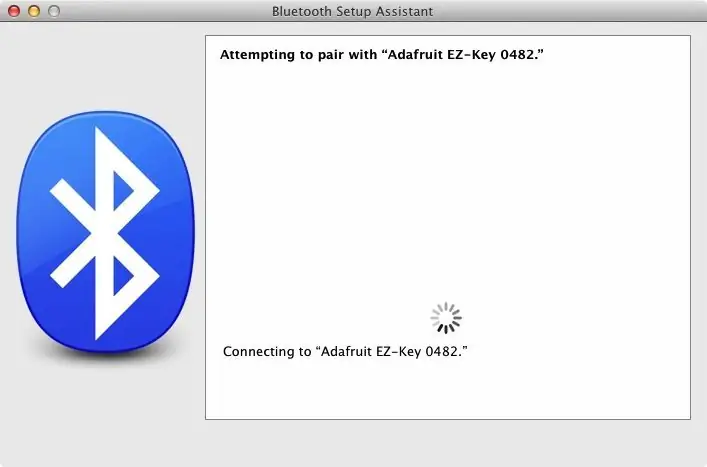
Įjunkite „Bluefruit EZ-Key“ir paspauskite poros mygtuką.
Turėtumėte pamatyti, kaip mirksi raudonas šviesos diodas. Toliau 5 sekundes paspauskite mini mygtuką ant EZ rakto ir atleiskite, tai ištrins ankstesnę susiejimo informaciją ir leis iš naujo susieti kompiuterį. Dabar raudonas šviesos diodas mirksės.
Sistemos nuostatose įjunkite „Bluetooth“ir spustelėkite „Nustatyti naują įrenginį“.
Leiskite asistentui veikti, kol jis suras ir parodys „EZ -Key“modulį - pasirinkite jį ir spustelėkite „Tęsti“.
7 žingsnis: „Bluefruit EZ-Key“mygtukų pakeitimas
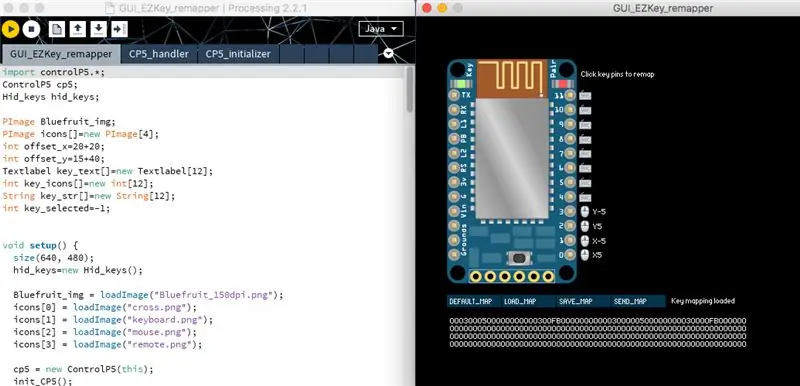
Ekrano kopijoje atkreipkite dėmesį į „mouseX“ir „mouseY“reikšmes, susietas su raktų smeigtukais:
kaištis 0: x5
1 kaištis: x-5
pin2: y5
pin3: y-5
Atsisiųskite „ControlP5 LIbrary“:
www.sojamo.de/libraries/controlP5/
Atsisiųskite ZIP failą su belaidžio ryšio kodo kodu:
learn.adafruit.com/system/assets/assets/000/013/042/original/GUI_EZKey_remapper_12-20-13.zip?1387568625
Išspauskite ir atidarykite GUI_EZKey_remapper.pde apdorojant.
Dar kartą patikrinkite, ar „Bluefruit“yra suporuotas su jūsų kompiuteriu.
Pasirinkite eskizas -> Vykdyti, kad pradėtumėte grafinį perdažymą.
Dabar pasirinkite kaiščius ir naudodamiesi meniu pasirinkite pelės ataskaitas.
Tada spustelėkite „SEND_MAP“, kad išsiųstumėte jį į „Bluefruit EZ-Key“.
Teksto ataskaitoje apdorojimo lange turėtų būti nurodyta, kad ji rado „Bluefruit“ir kad ji išsiuntė duomenis su kontrolinės sumos atitiktimi.
8 veiksmas: valdykite esamą „P5.js“eskizą naudodami „Firefox“žiniatinklio naršyklę viso ekrano režimu
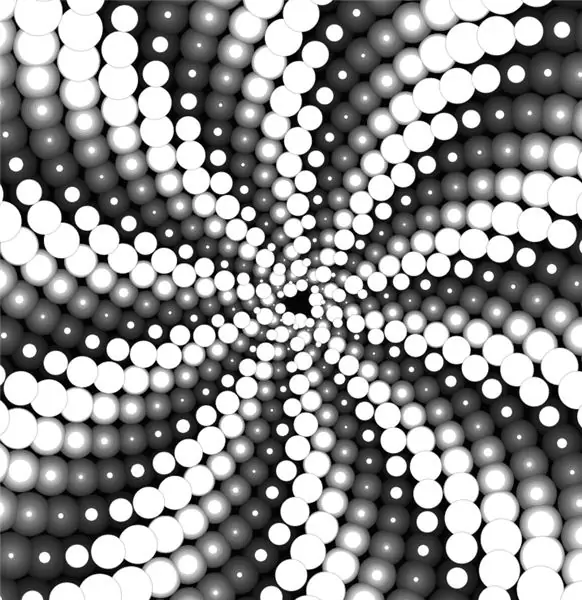
Štai mano p5.js eskizas, priglobtas „Netlify“:
hypnoellipse.netlify.com
Prieš kurdami ir jungdami vairasvirtės sąsają, galite eksperimentuoti su pele, kad pamatytumėte ir išgirstumėte garso ir vaizdo modelių variantus.
9 veiksmas: redaguokite, peržiūrėkite arba sukurkite savo žiniatinklio programą
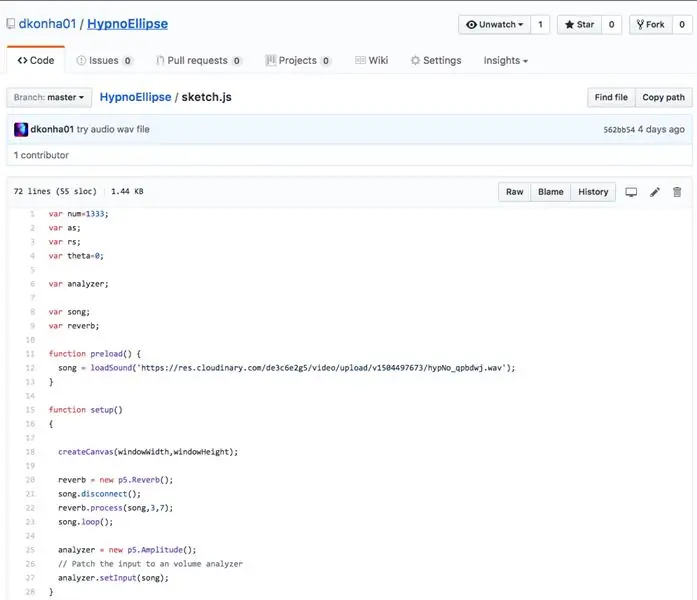
Čia yra pačios žiniatinklio programos kodas:
github.com/dkonha01/HypnoEllipse
Galite lengvai sukurti savo versiją, pabandydami pakeisti „sketch.js“44, 51 ir 66 eilučių reikšmes - to pavyzdžių ieškokite komentuotose eilutėse.
Rekomenduojamas:
Belaidžio kompiuterio vairasvirtės/rato mygtukai: 4 žingsniai (su paveikslėliais)

Belaidis kompiuterio vairasvirtės/rato mygtukai: per pastaruosius kelerius metus kūriau naują lenktynių simuliatorių ir nusprendžiau eiti su „pasidaryk pats“vairo vairu. Nors šis projektas pats savaime gali būti keli nurodymai, tai yra pamoka, kaip sukurti visus mygtukus, esančius
„Samsung“skystųjų kristalų televizorius įjungtas „Išeitis“„Pasidaryk pats“taisymas: 5 žingsniai (su paveikslėliais)

„Samsung“skystųjų kristalų televizorius išjungtas „Pasidaryk pats“taisymo pataisymas: turėjome „Samsung 32“" Neseniai LCD televizorius pradėjo veikti. Televizorius įsijungdavo, tada iškart išsijungdavo, tada vėl įsijungdavo … nesibaigiančiu ciklu. Atlikę nedidelius tyrimus, sužinojome, kad buvo prisimintas
„Wild Thing Modification“- vairasvirtės vairavimas: 9 žingsniai (su paveikslėliais)

„Wild Thing Modification“- vairasvirtės vairavimas: ATSISAKYMAS: „Barstow School“ir „FRC Team 1939“ar bet kuris jos narys nėra atsakingi už bet kokių žmonių sužalojimus ar bet kokio objekto, įskaitant automobilį, žalą, padarytą dėl pakeitimų. Bet kokie pakeitimai taip pat panaikina garantijos garantiją
„Thrustmaster Warthog“vairasvirtės priedas: 5 žingsniai (su paveikslėliais)

„Thrustmaster Warthog Joystick Addon“: Sveiki, prašau, būkite švelnus man .. tai yra mano pirmas pamokomas dalykas. Man reikėjo dar kelių mygtukų ir ašių ant mano " warthog " vairasvirtė, skirta žaisti elitui pavojingai. nėra smagu keistis tarp vairasvirtės ir klaviatūros naudojant " plyšį " ant tavęs jis
Šviečiantis LED ženklas (įjungtas ryškumas): 4 žingsniai (su paveikslėliais)

Šviesos šviesos diodų ženklas (suaktyvintas ryškumas): šioje instrukcijoje aš dokumentuojau, kaip sukurti LED ženklą su tamso / šviesos jutikliu ir įmontuota PWM reguliatoriaus grandine. Per Kalėdas nusibodo ir sujungiau greitą projektą, įkvėptą „YouTube“„G“vaizdo įvadas
